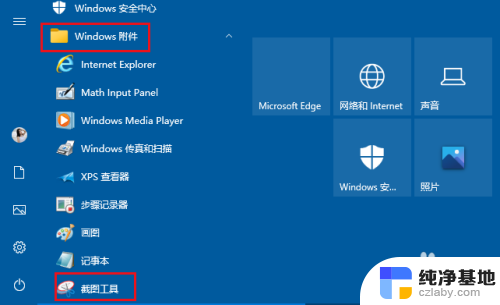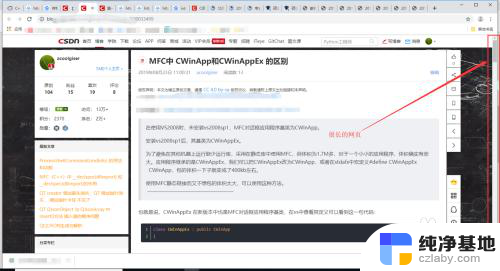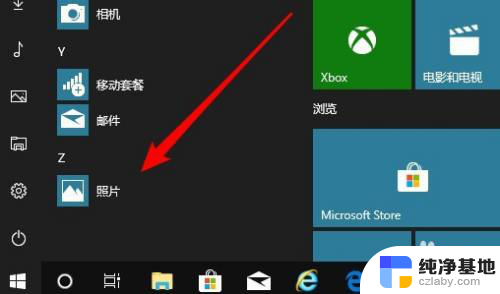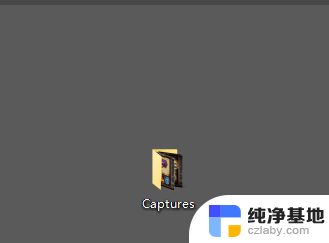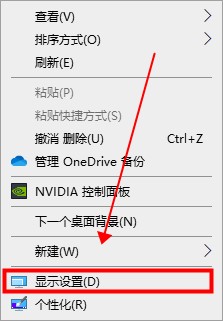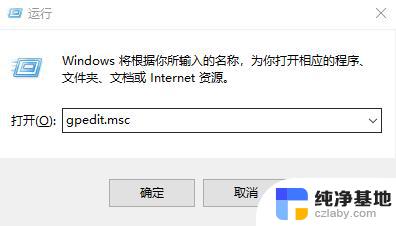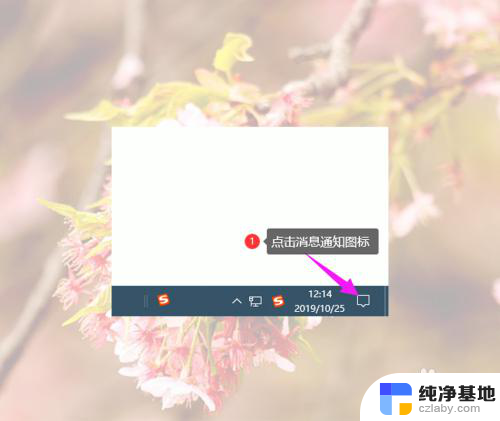电脑截图工具用不了怎么解决
更新时间:2024-03-18 13:44:34作者:xiaoliu
在日常使用电脑的过程中,经常会遇到需要截取屏幕内容的情况,有时候我们发现电脑截图工具无法正常使用,这可能会给我们的工作和生活带来一些困扰。尤其是在使用Win10系统时,自带的截图工具出现无法使用的情况更是让人不知所措。面对这种情况,我们应该如何解决呢?接下来就让我们一起来探讨一下解决方法。
具体步骤:
1.第一步,拖动鼠标键,找到截图工具无法截图的地方;
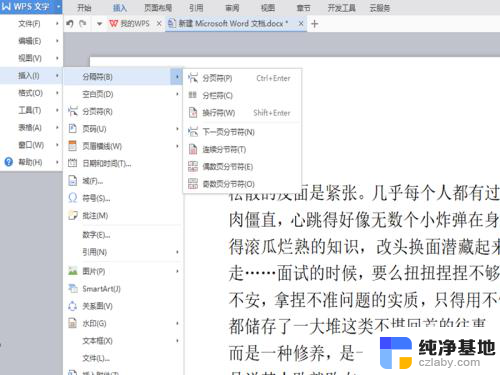
2.第二步,按下笔记本电脑键盘上的“PrtSc SysRq”键;
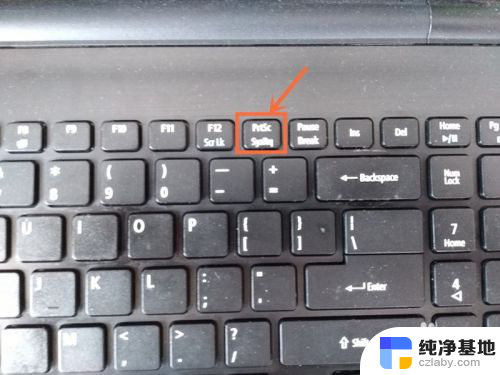
3.第三步,选择点击电脑桌面上的“画图”按钮;
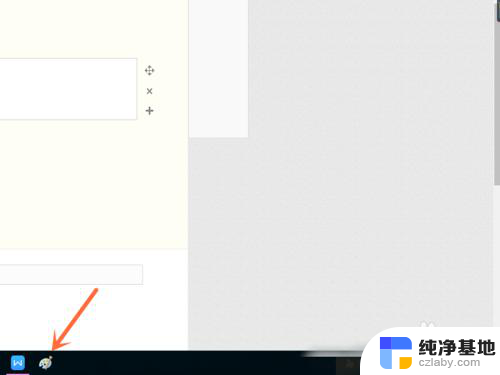
4.第四步,进入画图页面,选择点击上方的“粘贴”按钮;
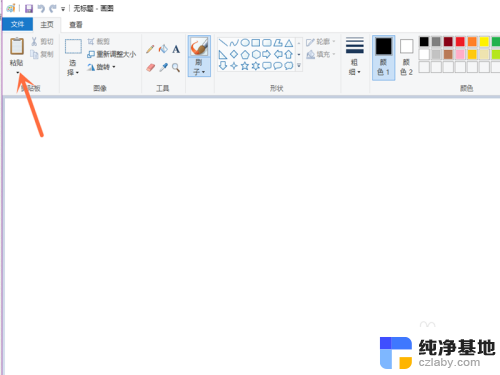
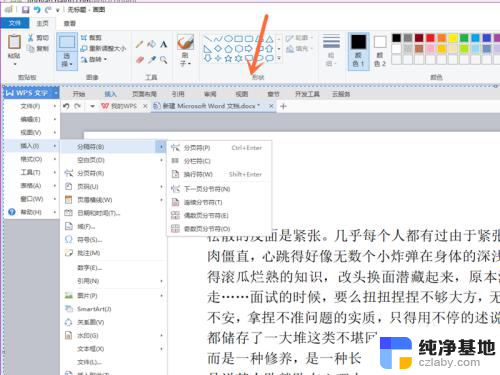
5.第五步,出现了刚才的截屏。我们点击“截图工具”栏上的“新建”按钮;
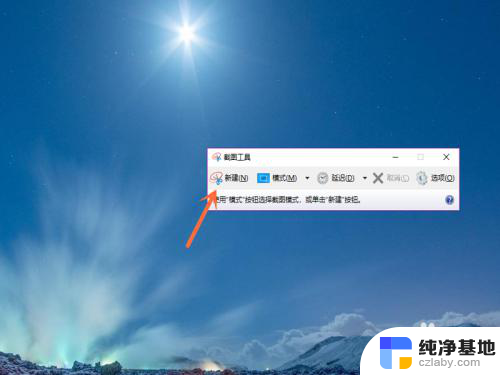
6.第六步,在画图中进行截取,就成功将图片截取下来了。
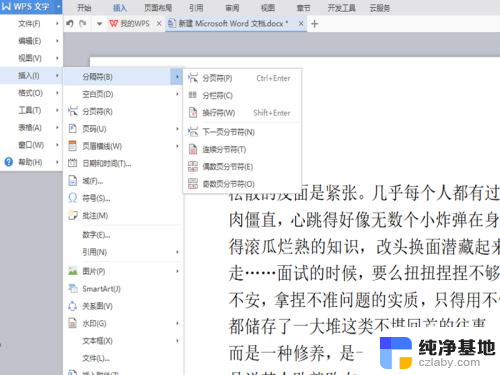
以上是关于如何解决电脑截图工具无法使用的全部内容,如果还有不清楚的用户,可以参考以上小编的步骤进行操作,希望对大家有所帮助。